4 opzioni di backup, P. 49), Opzioni di backup – Acronis True Image 2017 NG Manuale d'uso
Pagina 49
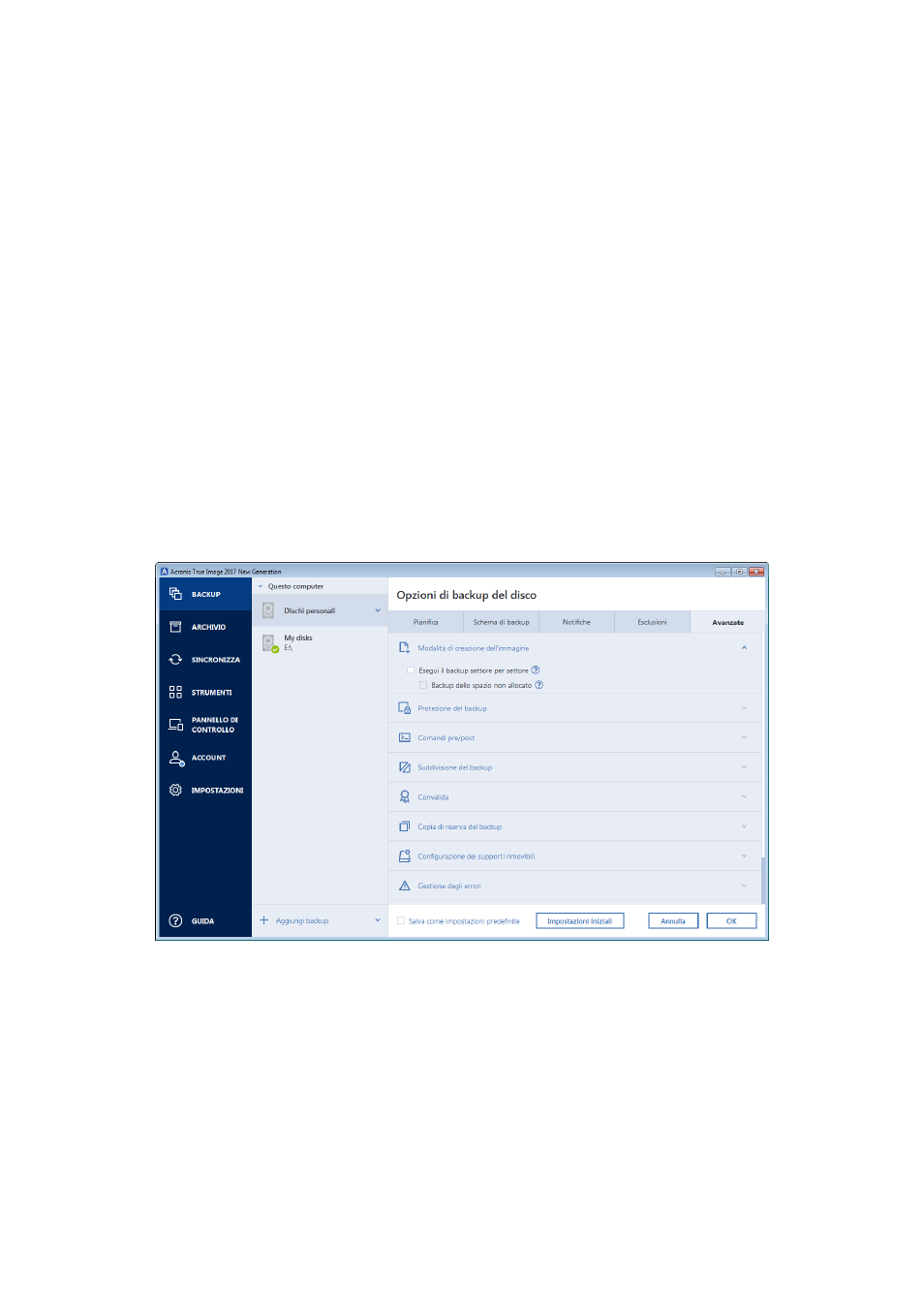
49
Copyright © Acronis International GmbH, 2002-2017
6. [Facoltativo] Se si desidera che il backup delle modifiche ai dati, per esempio nuove foto,
venga eseguito automaticamente, accertarsi che l'impostazione Backup continui sia attivata.
Se questa impostazione non è attivata, viene eseguito il backup dei nuovi dati solo quando si
seleziona Backup. Per i dettagli, vedere Impostazioni app mobile (p. 128).
È possibile chiudere sia Acronis True Image 2017 sul computer, sia l'app mobile Acronis True Image
La procedura di backup continuerà in modalità Background.
4.4 Opzioni di backup
Backup è possibile modificare le opzioni aggiuntive e mettere a punto il processo di backup. Per
aprire le finestre delle opzioni, selezionare un'origine e una destinazione per i backup e fare clic su
Opzioni.
Notare che le opzioni di ciascun tipo di backup (backup a livello di disco, a livello di file, online e
nonstop) sono completamente indipendenti ed occorre configurarle separatamente.
Dopo aver installato l'applicazione, tutte le opzioni vengono impostate sui valori iniziali. È possibile
modificare le opzioni solo per l'operazione di backup corrente o per tutti i backup creati
successivamente. Selezionare la casella di controllo Salva come impostazioni predefiniteper
applicare le impostazioni modificate a tutte le operazioni di backup successive per impostazione
predefinita.
Per ripristinare tutte le opzioni modificate secondo i valori presenti all'installazione iniziale del
prodotto, fare clic sul pulsante Ripristina impostazioni iniziali. Notare che questa operazione
reimposterà le opzioni del solo backup corrente. Per impostare le impostazioni di tutti i backup
successivi, fare clic su Ripristina impostazioni iniziali, selezionare la casella Salva come impostazioni
predefinite e fare clic su OK.